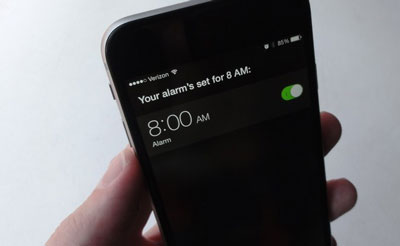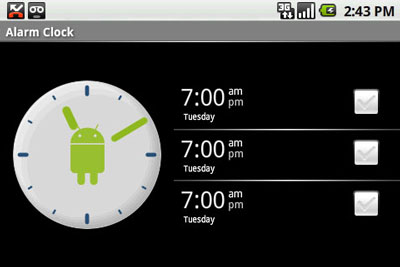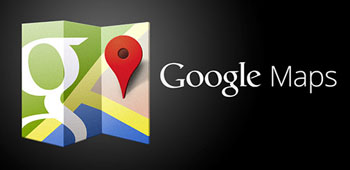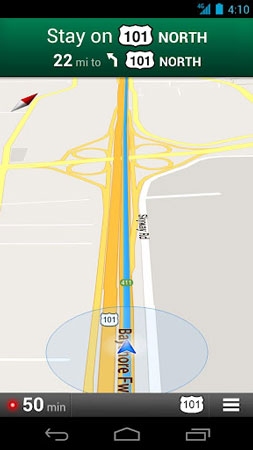دانش و فناوری
2 دقیقه پیش | گرفتن ویزای انگلیس در ایراناز زمانی که اخذ وقت سفارت انگلیس در تهران ممکن شد، بسیاری از مشکلات متقاضیان این ویزا نیز به فراموشی سپرده شد. اگر چه هنوز هم بعضی از متقاضیان این ویزا، به جهت تسریع مراحل ... |
2 دقیقه پیش | دوره مدیریت پروژه و کنترل پروژه با MSPپروژه چیست؟ پروژه به مجموعه ای از فعالیتها اطلاق می شود که برای رسیدن به هدف خاصی مانند ساختن یک برج، تاسیس یک بزرگراه، تولید یک نرم افزار و … انجام می شود. در همه پروژه ... |
8 راهکار برای تنظیم آلارم ساعت گوشیهای آی.او.اس و اندروید
تنظیم ساعت زنگ هشدار گوشی های اندروید
این روزها که تلفنهای هوشمند و استفاده از آنها به یک ضرورت تبدیل شده، علاوه بر برقراری تماس، ارسال پیامک، وب گردی و عکاسی، این همهکارههای کوچک همراه به عنوان ساعت هم مورد استفاده قرار میگیرند تا صبحها ما را بیدار یا جلسات و قرارهایمان را یادآوری کنند. در این مقاله با 8 ترفند برای افزایش کارایی آلارم یا زنگ هشدار آیفون یا تلفنهای مجهز به سیستمعامل اندروید آشنا میشوید.
1- تنظیم آلارم با صدای خود
شاید بهترین صدا برای بیدار شدن، صدای خود یا یکی از عزیزانتان باشد. برای این کار در تلفنهای اندرویدی باید روی میکروفن در نوار جستجوی گوگل ضربهای بزنید و بعد برای مثال بگویید Set an alarm for 8 a.m please، با این روش هشدار ساعت تلفن در ساعت هشت صبح با صدای کسی که این عبارت را گفته، شما را بیدار میکند. برای آیفون هم دکمه Home را فشار دهید تا سیری فعال شود و بگویید Set an alarm و زمان را انتخاب کنید. ضمن اینکه میتوانید آلارم فعلی دستگاه خود را خاموش یا روشن کنید.
2- تنظیم از جستجوی دسکتاپ گوگل
با این روش لازم نیست برای فعال کردن هشدار ساعت در تلفن خود جستجو کنید، بلکه کافی است گوگل را در مرورگر خود باز و عبارت Set an alarm for 11am را تایپ کنید. گوگل از شما میخواهد زمان آلارم را که مثلا ساعت 11 انتخاب کردهاید، تائید کنید. برای تائید آن فقط روی لینک کلیک کنید تا زنگ هشدار تلفن هوشمند اندرویدیتان یا هر دستگاه اندرویدی متصل به آن تنظیم شود.
3- برچسبگذاری آلارمها
وقتی چند آلارم را روی تلفن خود فعال کرده باشید، میتوانید آنها را سازماندهی کنید. برای این کار باید در تلفن اندروید خود اپ Clock را باز و اطمینان حاصل کنید که تب Alarm فعال است، روی فلش رو به پایین در زیر یکی از آلارمهای خود ضربهای بزنید و بعد گزینه Label را لمس کنید و در آخر هم هر نامی را که میخواهید برای برچسب خود انتخاب و تایپ کنید. برای آی.او.اس میتوانید اپ Clock را باز کنید (به خاطر داشته باشید میتوانید از پنجره Control Center در پایین صفحه هم استفاده کنید)، سپس تب Alarm را ضربه زده و وارد Edit شوید. در مرحله بعد آلارمی را که میخواهید انتخاب کرده و در آخر روی Label فشار دهید تا برچسب خود را ایجاد و نامگذاری کنید.
آموزش تنظیم آلارم با صدای خود یا یکی از عزیزانمان
4- جدولبندی آلارمها
احتمالا شما هم جزو افرادی هستید که هر شب آلارم ساعت خود را فعال میکنید تا فردا صبح راس ساعت مقرر بیدار شوید. لازم نیست این کار را هر روز انجام دهید، میتوانید آلارم روزانه یا هفتگی و ماهانه خود را از قبل فعال کنید. برای این کار کافی است جدولی بسازید. برای تلفنهای اندروید باید فلش رو به پایین را در زیر آلارمهای خود ضربه زده و تنظیمات Repeat را کنترل کنید سپس روزهای هفته را که میخواهید سر ساعتی بیدار شوید، انتخاب کنید. برای دستگاههای آی.او.اس هم باید روی تب Alarm در اپ Clock ضربه زده و دکمه Edit را لمس و آلارمی را انتخاب کنید، در انتها هم روی Repeat فشار داده و بعد روزهای هفته را که میخواهید ساعت زنگ هشدار بزند، مشخص کنید.
توجه: برای این کار هم میتوانید از دستورات صوتی برای جدولبندی آلارمها استفاده کنید، مثلا میتوانید به گوگل بگویید wake me up at 8 a.m. every Saturday and Sunday تا هر شنبه و یکشنبه شما را راس ساعت 8 صبح بیدار کند.
5- خاموش کردن Snooze در آیفون
روش این کار بسیار ساده است، باید در اپ Clock آی.او.اس آلارم را ویرایش کرد. بهاین صورت که اپ را باز و بعد تب Alarm را انتخاب کرده و دکمه Edit را بزنید. سپس آلارم را انتخاب و در آخر تنظیمات Snooze را خاموش کنید. وقتی آلارم آیفونتان را خاموش کردید اگر خواستید مثلا 5 دقیقه دیگر دوباره صدا کند، باید کمی انرژی صرف کنید و خودتان دستی این کار را انجام دهید.
6- تغییر طول مدت Snooze در اندروید
اپ Clock در اندروید گزینهای برای غیرفعال کردن دکمه Snooze ندارد، اما میتوانید برای این کار طول مدت Snooze را فقط یک دقیقه کنید. باید وارد اپ Clock شوید، تب Alarm را انتخاب کرده و روی دکمه منویی که به شکل سه نقطه است در گوشه صفحهنمایش ضربه بزنید و وارد تنظیمات شوید. زیر قسمت Alarms میتوانید Snooze Length را بزنید و بعد زمان بین دو آلارم را یک دقیقه کنید.
7- Snooze با دکمه حجم صدا
برای کسانی که هنوز هم به دکمه Snooze وابسته هستند و میترسند با اولین آلارم گوشی بیدار نشوند، روشی دیگر پیشنهاد میشود. شما میتوانید از دکمه حجم صدای گوشی برایSnooze آلارم استفاده کنید. بهاینترتیب که در گوشی مجهز به اندروید دکمه منویی را که شبیه سه نقطه است بزنید و وارد تنظیمات شوید، در زیر بخش آلارم، تنظیماتVolume buttons و بعد Snooze را انتخاب کنید. در آیفون هم برای Snooze آلارم میتوانید دکمه حجم صدا را کلیک یا دکمه Sleep/Wake را لمس کنید.
8- استفاده از آهنگ در آیفون
اگر به آلارمی هیجانانگیزتر و جذابتر نیاز دارید، میتوانید آهنگ مورد علاقه خود را برای ساعت آیفونتان انتخاب کنید تا انرژی بیشتری بگیرید. در آی.او.اس وقتی آلارمها را پیش رو دارید، دکمه Edit را بزنید و آلارمی را انتخاب کنید، در مرحله بعد روی Sound فشار داده و new ringtone را انتخاب کنید.
به یاد داشته باشید پیش از این کار میتوانید در قسمت Sound آیفون در بین Songs، آهنگ مورد نظر خود را انتخاب کنید و بعد Pick را ضربه بزنید تا آهنگی را که میخواهید در آرشیو موزیک آیتیونز خود انتخاب کنید.
منبع:jamejamonline.ir
ویدیو مرتبط :
Timely؛ برنامه ساعت/آلارم اندروید با رابط کاربری بسیار زیبا
خواندن این مطلب را به شما پیشنهاد میکنیم :
استفاده از برنامه جی پی اس اندروید در گوشی های اندرویدی
در سفرهای نوروزی می توانید از جی پی اس اندروید بهره مند گردید
فعال سازی جی پی اس اندروید
نوروز فصل سفر است و سفر وقتی جذابتر میشود که به مکانهایی جدید صورت گیرد. اما سفر به سرزمینی که شناختی از آن ندارید، همیشه با مشکل آدرس همراه است. قدیمترها پدربزرگها و مادربزرگها کنار خیابان میایستادند، سرشان را از ماشین بیرون میآوردند و از یک عابر پیاده آدرس را میپرسیدند.
کمی بعد، کتابهای بزرگ نقشه راهها و شهرها به داد مسافران نوروزی رسید اما در عصر فناوری دیجیتال دیدن کسی که یک کتاب نقشه در یک دست و تلفنهمراه هوشمند در دست دیگر دارد، کمی خندهدار به نظر میرسد. به همین دلیل در زندگی همراه این هفته شما را با نقشههای گوگل و چگونگی استفاده از مسیریاب تلفنهمراه و تبلت آشنا میکنیم و روش فعالسازی و طرز کار با GPS تلفنهمراه یا تبلت را به شما آموزش میدهیم.
همچنین برای این که پیشاپیش عیدی خود را به شما داده باشیم، روش دریافت نقشههای گوگل را بهصورت آفلاین به شما آموزش میدهیم تا در طول سفر بینیاز از ارتباط به اینترنت و بدون نگرانی از مصرف پهنای باند اینترنت سیمکارت خود بتوانید به مشاهده نقشهها و جزئیات آنها بپردازید.
جی پی اس چیست؟
توجه داشته باشید که صحبت امروز ما درباره جی پی اس است نه جیپیآراس. جی پی اس یا همان سامانه موقعیتیابی جهانی (Global Positioning System) مجموعهای از 24 ماهواره است که ابتدا بهمنظور اهداف نظامی در مدار زمین قرار گرفت، اما امروزه استفاده از آن بسیار رایج شده و در اختیار عموم مردم قرار گرفته است. استفاده از این سامانه برای کاربران هیچ هزینهای در بر ندارد و براحتی میتوان با قطعهای کوچک و نسبتا ارزانقیمت از خدمات موقعیتیابی جهانی جی پی اس استفاده کرد.
جی پی اس اکنون کاربردهای متنوعی دارد؛ برخی کاربردهای تخصصی آن عبارت است از: نظامی، نقشهبرداری، کوهنوردی، حمل و نقل، کشتیرانی، امداد و نجات و کنترل ترافیک.
علاوه بر این کاربردها، جی پی اس ها با ورود به دستگاههای هوشمند همچون تلفنهای همراه و تبلت، امکانات بسیاری را برای کاربران عمومی فراهم کردهاند. این امکانات اغلب با نرمافزارهایی که نقشههای محیط را در اختیار کاربران قرار میدهند، فراهم میشوند که یک کاربر با استفاده از آنها میتواند مکان فعلی خود را روی نقشه مشاهده کند، از نزدیکترین رستورانها، مراکز گردشگری، جایگاههای سوخت و سینما مطلع شود، نزدیکترین و خلوتترین مسیر را برای رسیدن به مقصد موردنظر دریافت کند و... .
شما هم جی پی اس دارید؟
امروزه بسیاری از دستگاههای هوشمند به جی پی اس مجهز شدهاند و این امکان را در اختیار شما قرار میدهند تا از خدمات موقعیتیابی بهرهمند شوید. آیا دستگاه هوشمند شما نیز به این قابلیت مجهز است؟ بهترین روش برای فهمیدن این موضوع در دستگاههای مختلف، مراجعه به مشخصات فنی دستگاه است. در همه موارد ذکر شده چنانچه دستگاه شما از جی پی اس پشتیبانی کند در مشخصات فنی قید میشود و در صورتیکه دفترچه راهنمای محصول را در اختیار ندارید، میتوانید با جستجویی ساده در گوگل، اطلاعات موردنظر را در این زمینه کسب کنید.
نصب جی پی اس اندروید
چنانچه مطمئن شدید. دستگاهتان از جی پی اس پشتیبانی میکند، برای استفاده از آن ابتدا باید آن را فعال کنید. فعالسازی برنامه جی پی اس نیز در دستگاههای مختلف روشهای متفاوتی دارد که ما در این آموزش به سیستمعامل اندروید میپردازیم.
در دستگاههای مجهز به سیستمعامل اندروید باید قابلیت Location access یا Location Services را فعال کنید که انجام این کار در نسخههای متفاوت این سیستمعامل با کمی تغییر به شرح زیر است:
1 ـ از فهرست برنامهها روی Settings کلیک کنید.
2 ـ روی گزینه Location access یا Location کلیک کنید. (این گزینه ممکن است در دستگاههای مختلف، متفاوت باشد.)
3 ـ در صفحه بهنمایش درآمده گزینههای لازم برای فعالسازی مکانیابی توسط جی پی اس داخلی، مکانیابی توسط ارتباط اینترنتی وای ـ فای و شبکه موبایل را فعال کنید. (گزینههایی همچون Standalone GPS services، Google Location Services، Wi-Fi & mobile network location، GPS services، GPS Satellites، Access to my location باید فعال شوند.)
توجه: برای استفاده از شبکه وای ـ فای هنگام مکانیابی یا دانلود نقشههای آنلاین باید ابتدا ارتباط دستگاه شما با شبکه اینترنت بیسیم برقرار شود. (بهعنوان مثال، دستگاه شما به مودم وایرلس مجهز به سرویس اینترنت در منزل یا محل کار باید متصل باشد.)
نصب نقشههای گوگل
در این مرحله شما گزینههای لازم برای استفاده از سرویس مکانیابی جی پی اس اندروید را فعال کردهاید و باید توسط یک نرمافزار از امکانات مختلفی که این سرویس در اختیار شما قرار میدهد، استفاده کنید. بهترین برنامه برای استفاده از این خدمات در سیستمعامل اندروید نیز Google Maps یا همان نقشههای گوگل است که علاوه بر داشتن نقشههای دقیق و بهروز، اطلاعات بسیار مفیدی را نیز درباره هریک از مکانهای موردنظر در اختیار شما قرار میدهد.
چنانچه نرمافزار فوق جی پی اس اندروید بهطور پیشفرض روی دستگاه شما نصب شده باشد، نیازی به دانلود و نصب مجدد آن ندارید اما اگر این نرمافزار روی دستگاه شما نصب نشده میتوانید آخرین نسخه آن را دانلود و نصب کنید.
توجه داشته باشید نرمافزار Google Maps نسخه 4. 14. 6 در تمامی دستگاههای مجهز به سیستمعامل اندروید 1/2 به بالا قابل نصب است، اما نسخههای سری 7 از این نرمافزار فقط روی دستگاههای مجهز به اندروید 3. 0. 4 قابلیت نصب دارند و همه دستگاههای مجهز به اندروید 2. 0. 4 و پایینتر باید از همان نسخه 4. 14. 6 استفاده کنند. (تفاوت این نسخهها در امکاناتی است که در آنها گنجانده شده است و دستگاههای قدیمیتر عموما فاقد بسیاری از امکانات سختافزاری موردنیاز برای بهرهمندی از امکانات جدید در نرمافزار جدید هستند.)
نسخه نصب شده جی پی اس اندروید روی دستگاه شما
چنانچه خودتان عملیات نصب نرمافزار جی پی اس اندروید را روی دستگاه را انجام دهید، مطمئنا از نسخه نصب شده اطلاع دارید. در غیر اینصورت چنانچه برنامه جی پی اس اندروید بهطور پیشفرض روی دستگاه نصب شده باشد، باید برای استفاده بهتر از آن از نسخه نرمافزار نصب شده روی دستگاه نیز مطلع شوید.
دسترسی به نرم افزار جی پی اس اندروید به روش زیر امکانپذیر است:
1 ـ با کلیک روی آیکون نرمافزار در فهرست برنامهها، آن را اجرا کنید.
2 ـ از پایین سمت چپ روی آیکون منوی نرمافزار کلیک کنید.
3 ـ روی Settings کلیک کنید.
4 ـ روی About، terms & privacy کلیک کنید تا نسخه نرمافزار به شما نمایش داده شود.
توجه: درصورتیکه دکمه منو در پایین سمت چپ نرمافزار مشاهده نمیشود، روی آیکون موجود در پایین سمت راست کلیک کنید. در ادامه روی Settings کلیک کنید و پس از انتخاب About، در بخش INFO اطلاعات موردنظر را مشاهده کنید.
پس از نصب برنامه جی پی اس اندروید می توانید نقشه های آن را از اینترنت دانلود نمایید
نقشههای آفلاین، بینیاز از اینترنت
حالا همه چیز فعال است، شما جی پی اس اندروید را فعال کردهاید، نرمافزار نیز نصب شده و موقعیت شما براحتی شناسایی میشود اما هنوز یک مشکل باقی است! هرگاه موقعیت شما تغییر کند، برای دسترسی به نقشه موردنظر باید کمی صبر کنید تا اطلاعات نقشهها روی دستگاه شما دانلود شود. دانلود این اطلاعات نیز نه فقط موجب مصرف پهنای باند اینترنت شما میشود، بلکه در شرایط دسترسی نداشتن به اینترنت، استفاده از این امکانات برای شما ناممکن خواهد شد!
دوست دارید پیش از سفر، نقشههای موردنیاز را بهطور کامل دانلود کنید تا هر زمان به آنها نیاز داشتید بهطور آفلاین و بدون نیاز به اینترنت، از آن استفاده کنید؟ فرض کنید قصد دارید به شیراز سفر کنید و در منزل ارتباط اینترنت پرسرعت و مودم وایرلس در اختیار شماست. میتوانید در زمانی کوتاه نقشه شیراز را دانلود کرده و در طول سفر، بهطور آفلاین از آن استفاده کنید.
برای دانلود نقشههای گوگل بهصورت آفلاین باید به روش زیر عمل کنید:
دریافت نقشههای آفلاین در نسخه 4. 14. 6
دریافت نقشهها در این نسخه به دو روش امکانپذیر است:
روش اول: پس از اجرای نرمافزار کلید منو را فشار داده، سپس روی Make available offline کلیک کنید. در این مرحله میتوانید محدوده نقشه موردنظر را با بزرگنمایی دلخواه انتخاب و روی Done کلیک کنید تا عملیات دانلود آغاز شود.
روش دوم: به Maps بروید، My Places را کلیک کنید و در ادامه Offline را انتخاب کنید. در پایان گزینه New offline map را فشار دهید. اکنون میتوانید نام شهر یا منطقه موردنظرتان را وارد کنید تا نقشه مرتبط با آن دانلود شود.
توجه داشته باشید هنگام انتخاب محدوده نقشه نمیتوانید محدودهای بسیار بزرگ را انتخاب کنید. در بیشتر موارد انتخاب محدوده یک شهر، بهترین گزینه است و شما میتوانید در مجموع شش نقشه را با توجه به فضای آزاد حافظه دستگاه خود دانلود کنید.
نقشه های آفلاین برای نرم افزار جی پی اس اندروید موجود می باشد
دریافت نقشههای آفلاین در نسخههای سری 7
بسیاری از کاربران با انتشار نسخه جدید نقشه گوگل گمان کردند، قابلیت دانلود آفلاین نقشهها غیرفعال شده و برای استفاده مجدد از این قابلیت، نرمافزار نقشه گوگل را حذف و نسخه قدیمی را روی دستگاه خود نصب کردند در صورتیکه این قابلیت همچنان فعال است و میتوانید به روش زیر نقشههای آفلاین را دانلود کنید:
1 ـ از روی نقشه به محدوده موردنظر که قصد دارید نسخه آفلاین آن را دانلود کنید، بروید.
2 ـ روی کادر جستجو کلیک کنید و گزینههای پیشنهادی جستجو را به پایین اسکرول کنید تا گزینه Make this map area available offline برای شما بهنمایش درآید.
3 ـ روی گزینه فوق کلیک کنید و منتظر بمانید عملیات دانلود به پایان برسد.
میتوانید بهجای طی مراحل فوق عبارت ok maps را در کادر جستجو وارد کرده، کلید جستجو را فشار دهید.
در این نسخه میتوانید باتوجه به میزان فضای خالی در حافظه دستگاه به دانلود نقشههای آفلاین بپردازید و در صورتیکه برای مدتی طولانی (بیشتر از 14 روز) به اینترنت دسترسی نداشته باشید یا حافظه اطلاعاتی برنامه را پاک کنید (clear application data) ممکن است نقشههای آفلاین خود را از دست بدهید.
* توجه: ممکن است برخی نقاط جهان، قابلیت دانلود بهصورت آفلاین را نداشته باشند.
* شما میتوانید روی دستگاههای اندرویدی فاقد جی پی اس نیز نرمافزار نقشههای گوگل را نصب کرده و به استفاده آفلاین از آنها بپردازید (صرفا استفاده بهعنوان نقشه) و در صورتیکه به اینترنت وایرلس دسترسی داشته باشید، میتوانید از قابلیت مکانیابی توسط اینترنت نیز بهرهمند شوید.
منبع:jamejamonline.ir
 انتخاب جراح بینی - بهترین جراح بینی
انتخاب جراح بینی - بهترین جراح بینی  عکس: استهلال ماه مبارک رمضان
عکس: استهلال ماه مبارک رمضان  عکس: ارزش تیم های حاضر در یورو 2016
عکس: ارزش تیم های حاضر در یورو 2016